Como pegar o primeiro, o segundo e terceiro melhor valor, da maneira mais fácil? Aprenda a usar a função INDEX no Power BI!
Caso prefira esse conteúdo no formato de vídeo-aula, assista ao vídeo abaixo ou acesse o nosso canal do YouTube!
Para receber por e-mail o(s) arquivo(s) utilizados na aula, preencha:
Fala Impressionadores! Na aula de hoje eu quero te mostrar como usar a função INDEX (ou fórmula INDEX no Power BI).
Vou te mostrar qual o objetivo da fórmula INDEX e como você pode utilizá-la da maneira correta.
Por que de maneira correta?
Existem alguns cálculos que vamos mostrar que só vão funcionar se você utilizar a função CALCULATE ou utilizar uma medida para fazer o cálculo na hora de criar uma coluna.
Saber fazer isso é muito importante, pois você não ficará com uma coluna cheia de valores repetidos.
Também é importante que você saiba sobre tabelas fato, tabelas dimensão e entenda sobre relacionamentos no Power BI.
Vamos ainda fazer o cálculo da diferença percentual no Power BI para melhorar suas análises!
E aí, vamos aprender como usar a fórmula INDEX no Power BI para verificar o primeiro, segundo ou o terceiro melhor valor?
Temos no material didático desta aula algumas tabelas, dentre elas 2 principais -> tabelas fato, e as demais são tabelas dimensão.
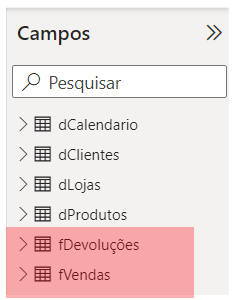
Nosso objetivo é saber qual foi o faturamento da primeira, segunda e terceira melhor loja e qual a diferença percentual entre elas utilizando as tabelas.
Vamos começar criando uma medida:
Com o botão direito do mouse clique sobre a tabela -> escolha a opção nova medida.
Função INDEX:
Sintaxe:
Melhor Loja = INDEX(Position, [Relation], [OrderBy], [Blanks], [PartitionBy])
Argumentos principais:
Argumentos opcionais:
Neste caso vamos querer saber o primeiro melhor valor (-1) e vamos usar a função ALL também, para que o resultado seja uma lista única sem valores repetidos:
1º Melhor valor:
Melhor Loja = INDEX(-1, ALL(dLojas[Faturamento Loja]))
Para visualizar o resultado vamos na guia relatório -> criar um cartão -> arrastar para o cartão o cálculo que acabamos de fazer “Melhor Loja”.
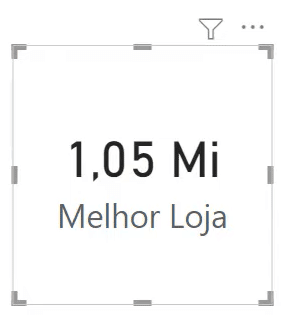
Para conferir se o resultado do cartão está correto podemos utilizar uma matriz -> arraste para as linhas da matriz o Nome da loja e em Valores o faturamento delas.
Clicando em Faturamento Loja no cabeçalho da matriz ela se organiza do maior para o menor e podemos conferir nossos resultados!
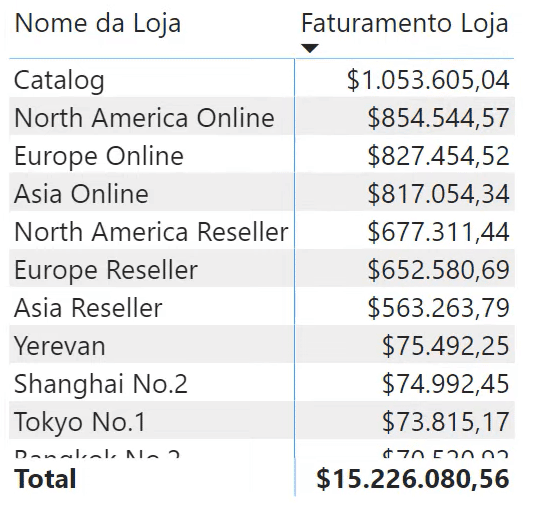
Embora esta matriz nos dê os resultados dos primeiros melhores valores, temos que ter uma função resultando em cada um desses valores separadamente, somente assim vamos conseguir efetuar cálculos com eles.
2º Melhor valor:
Vamos criar uma medida, podemos copiar a mesma fórmula do 1º valor e fazer algumas alterações:
Segunda Melhor Loja = INDEX(-2, ALL(dLojas[Faturamento Loja]))
Resultado:
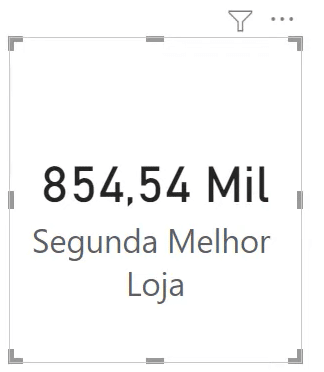
Agora que já temos os valores podemos fazer o cálculo!
Diferença Percentual:
Este cálculo é a diferença do valor entre a 1ª e a 2ª loja dividido pelo valor da 2ª, ou seja:
(1ªloja – 2ªloja) / 2ªloja
Função:
% Diferença Lojas = ([Melhor Loja]-[Segunda Melhor Loja])/[Segunda Melhor Loja]
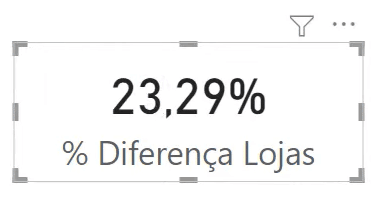
O resultado não vem em percentual, mas clicando no nome da medida é possível formatar como percentual e escolher a quantidade de casas decimais.
Tabelas Fato e Tabelas Dimensão:
As tabelas fato são as maiores tabelas, geralmente com um grande volume de linhas e informações, as tabelas dimensão são tabelas que contêm características, inscrições, geralmente menores e servem como suporte.
Quando criamos uma coluna com a quantidade de vendas de cada produto ou de faturamento, estamos usando os relacionamentos das tabelas para obter estes resultados, dependendo da forma que fazemos o cálculo, não conseguimos chegar a um resultado correto.
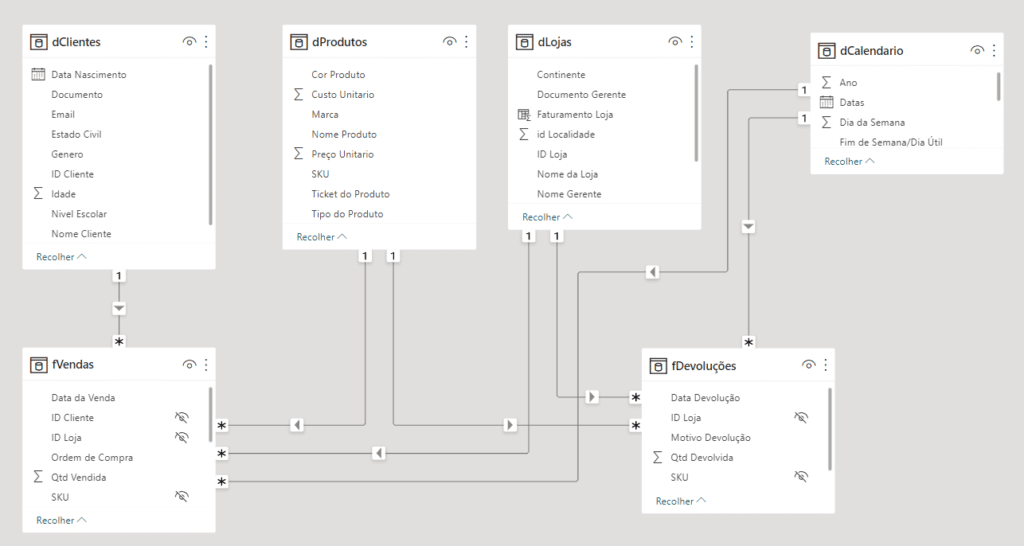
Para criarmos a coluna com a soma de Qtd vendida de cada loja, temos 2 maneiras de fazer isso que vou colocar como exemplo:
Utilizando o CALCULATE:
Quando colocamos na fórmula a quantidade vendida sem o CALCULATE, o Power BI entende que queremos o valor total de vendas de todos os produtos em todas as linhas, então ele passa o valor total repetidas vezes em todas as linhas da tabela.
Usando o CALCULATE na fórmula o Power BI entende que precisa destrinchar este valor total por produto, então cada linha da tabela recebe o valor da quantidade por produto:
1 Vendas Produto = CALCULATE(SUM(fVendas[Qtd Vendida]))
A segunda forma é usando uma Medida, podemos criar uma medida = Total Vendas:
1 Total Vendas = SUM(fVendas[Qtd Vendida])
Após criar a medida, a usamos para a criação da nova coluna:
1 Vendas Produto = [Total Vendas]
A Medida e o CALCULATE possuem esta propriedade de destrinchar o resultado segundo o produto correspondente.
Dessa forma conseguimos nosso objetivo do total por produto da forma correta no Power BI.
Você já conhecia a função INDEX do Power BI?
Esta função é um novo recurso do Power BI, agora ficou mais fácil descobrir qual o primeiro, o segundo, terceiro ou qualquer posição de ranking das nossas planilhas e tabelas.
Precisamos desses valores para diversas análises e cálculos e por este motivo aprender esta novidade vai te deixar na frente em Power BI!
Espero que tenha gostado da aula! Até breve!
Para acessar outras publicações de Power BI, clique aqui!
Leia também sobre: “Filtros personalizados – como usar segmentação de dados no power BI?”

Expert em conteúdos da Hashtag Treinamentos. Auxilia na criação de conteúdos de variados temas voltados para aqueles que acompanham nossos canais.